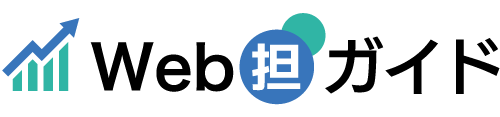こんにちは、ディレクターバンクの高野です。
今月は、インスタグラムの運用について現場で奮闘する私がお伝えするインスタ広告の作り方、出し方&管理方法をご紹介します。
「うっかりインスタの担当者になったけど、全然使ったこともないしできれば手間をかけずに運用したい。」
と途方にくれる運用担当者の皆さん!とりあえず広告回しておこう!と思ったそこのあなたの参考になれれば嬉しいです。
インスタグラム広告の管理の仕方
今回は、いますぐ使える、インスタグラム広告の設定方法をご紹介します。
個人でインスタグラムを運用するのとは違い、会社の中でインスタグラムを運用する場合は、自分以外に引き継ぐことを考えてみんなが見やすい共有ツールを利用することがおすすめです。
そこで便利なのがFacebookのビジネスツールです。
インスタグラムの広告も、Facebook広告も詳細に管理ができるのでぜひ使いこなしてみて欲しいなと思います。
Facebookの設定をしよう
早速、インスタグラム広告を管理するために、Facebookの設定に移っていきたいと思います。
ポイントは仕事用のアカウントを用意することと手順に気を付けることです。
(1)Facebookページの準備をしよう
Facebookページを作る前にあらかじめ会社用の個人アカウントを作成しておきましょう。
※知り合いにfacebookのアカウントを表示させないためには個人の設定からプライバシー設定をご確認ください。
※偽名を使うとアカウントのロックがかかりやすくなるので気をつけてください。
Facebookにログイン後左側メニューからページを選択して新しいページを作成します。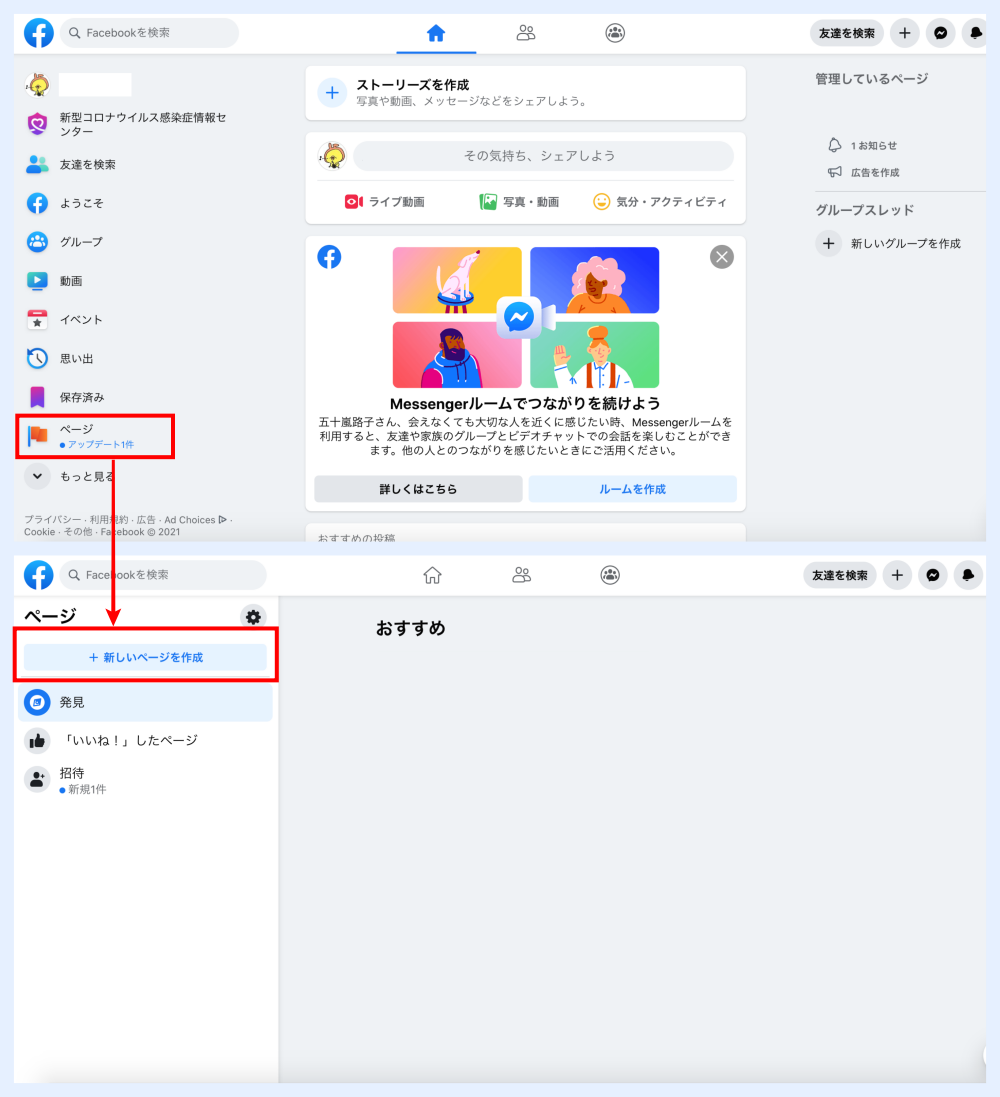
「新しいページを作成」を押したら①②の設定を行いページを作成します。
これでFacebookページは完成です!
ここまでは簡単ですね。
(2)Facebookビジネスマネージャーの作成
Facebookページの作成が完了したらビジネスマネージャーを作成します。
ビジネスマネージャーは下記URLから作成できます。
business.facebook.com/overview
ビジネスマネージャーの新規作成方法は下記の通りです。
ビジネスマネージャーに登録するメールアドレスは会社用のアドレスで登録するようにしましょう。
※1アドレス1アカウントの作成のみ可能ですので、設定用のアドレスがすでに使われていないか事前に確認しましょう。
(3)FacebookビジネスマネージャーにFacebookページと広告アカウントを追加する。
先ほど作ったFacebookビジネスマネージャーにFacebookページと広告アカウントを追加します。
ここの工程ができてしまえばあともう一息です!
Facebook内の設定がビジネスマネージャーやビジネススーツそして広告アカウントと新しいものがたくさん出てきて混乱しがちですが一緒の手順で行うとミスが少なく設定できますのでぜひもう少しがんばってみましょう。
まずは、先ほど作ったビジネスマネージャーの左側メニューからページを追加していきます。
Facebookページの追加が完了したら、次は広告アカウントを追加していきます。
左側のメニューから広告アカウントを選択して追加していきます。
この時、広告アカウントを持っていないと思いますので新しく作成していきます。
アカウントが追加できたら、このページを閉じて終了して大丈夫です。
(5)Facebookページにインスタグラムアカウントを追加
最初に作ったFacebookページを開き、インスタグラムのアカウントを追加していきます。
追加することで、インスタグラムアカウントからFacebookを通して広告を出したり数字の管理もできるようになります。
インスタグラムが追加できると下記のような状態になります。
広告のデザインを作ってみよう
広告を出すための下準備が完了したので、クリエイティブの作成に移っていきましょう。
以前、Web担でもご紹介したWebマーケターの見方のクリエイティブツールCanvaを使っていきましょう。
Canvaについての詳しい情報は「イケてるSNS担当者は使ってる!デザインサービスアプリCanva(キャンバ)」の記事をみてみてくださいね。
今回はストーリーズ広告を作っていきたいので、テンプレートからインスタグラムストーリーズを選択します。
テンプレートを選ぶときはマウスを近づけた時に右下に無料と出るものなら無料で使えるのでおすすめです。
Canvaは動く文字を入れることもできるので簡単な動画の作成も可能です。
綺麗なクリエイティブが直感的に作成できるので使っている方もとても多いです。
無料の機能に物足りなさがある場合はぜひ、課金して使ってみてくださいね。
クリエイティブが完成したらダウンロードをしましょう。
インスタグラムのストーリーズ広告は15秒と限られているので動画の場合は長くなりすぎないように気をつけましょう。
インスタ広告を出してみよう
Facebookとインスタグラムの準備、クリエイティブの準備が完了したので早速広告を運用していきましょう。
Facebookで作った広告マネージャーにログインします。
ログイン後、広告の作成を押して指示に従いながら広告を設定していきます。
広告を出す前に、ターゲットやして欲しい行動を決めておくと広告が出しやすくなると思います。
オウンドメディアやコミュニティの会員登録を促したい広告の場合は登録完了をゴールに設定すると良いと思います。
インスタグラム広告の運用に困ったら…
ここまでインスタグラム広告の運用について紹介してきましたがいかがだったでしょうか。
今までお話を聞いた中だと、Facebookとインスタグラムの登録のハードルが高くて諦めてしまったという声をよくいただいておりました。
また、広告運用には専門スキルも必要なこともあり挑戦しづらい分野なのかもしれませんね。インスタ広告の出し方からクリエイティブ制作、アカウント自体の運用についてもディレクターバンクでは戦略策定や効果測定などの経験豊富なインスタグラムマーケティングディレクターが勢揃いしておりますので、自分でちょっとやってみたけど、やっぱり不安だ…と思ったり、自分で運用する時間が持てない!インスタグラム運用の人手が足りない!などなど、お悩みあればぜひこちら⬇︎からお問い合わせください!
InstagramやXなどのSNS運用を経験豊富なディレクターが代行
ディレクターバンク(株)のSNS運用代行は、Instagram、X、LINE、Facebookなど、企業のSNSアカウントの企画、運用業務を、経験豊富なディレクターが代行。御社のファン作り、潜在顧客へのリーチを拡大させます。